效率篇之一:笔刷的使用(photoshop7)
时间:2024/4/14作者:未知来源:手揣网教程人气:
- [摘要]效率篇之一:笔刷的使用版权所有: 阿文/51photoshop.com 转载请与作者联系首先得说明一下,做一个笔刷并不简单的,因为它并不是单纯的图片定义。一个艺术笔刷,通常是作者自己定义,方便于以后...
效率篇之一:笔刷的使用
版权所有: 阿文/51photoshop.com
转载请与作者联系
首先得说明一下,做一个笔刷并不简单的,因为它并不是单纯的图片定义。一个艺术笔刷,通常是作者自己定义,方便于以后的应用。
本站提供了六百类近万个笔刷。下载后,要灵活使用呀,不要浪费硬盘空间。
本教程只是简单的教你如何使用,只适合于菜鸟级用户,高手请回避。
开始吧
在工具箱中选择画笔工具,然后在属性条中进行如下图的操作。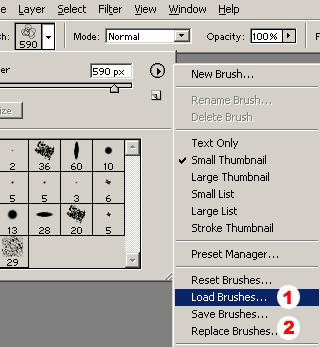
1:喜新不厌旧,调入新的笔刷但保留原来的笔刷。
2:喜新厌旧,调入新的笔刷后,原来的被清掉了。
不过放心,只需"Reset Brushes"就可恢复到默认的设置了。
上一步操作后,会打开Load对话框,找到你笔刷的路径(别问我,我怎么知道你存放在哪里呢),然后选择你要用的笔刷。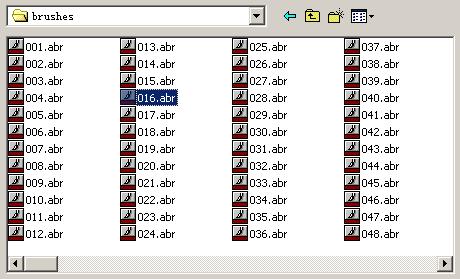
呵呵,你还是看51photoshop.com网站上的预览图,再对照文件名了这时笔刷调出来了,这个016.abr的文件里面有四个笔刷,选择你需要的一个。上面那个控制轴是调节笔刷的大小的。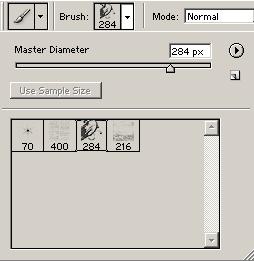
这时最后先设置你的前景色,才好应用笔刷,这样做,省事嘛,或者你以后再调颜色也好。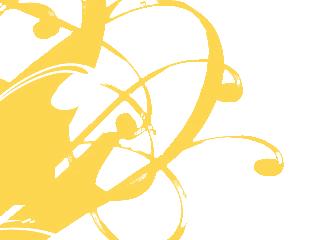
本例设置黄色,然后用画笔工具在图像中轻轻一点,搞定。看左图结果,省事吧。假如你自己慢慢描绘的话,最好是煮一杯咖啡,准备加班。
小 结
笔刷的使用只是一个辅助,设计最重要还是创意!!!Photoshop默认保存的文件格式,可以保留所有有图层、色版、通道、蒙版、路径、未栅格化文字以及图层样式等。
关键词:效率篇之一:笔刷的运用(photoshop7)